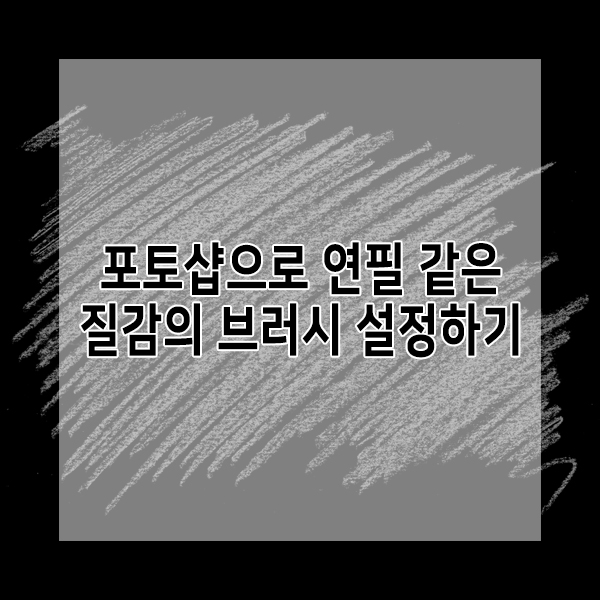
마지막 수정일 : 2020년 7월 19일.
최초 작성일 : 2017년 10월 20일.
· 이 글은 모바일 환경에서 보기에 최적화되어 있습니다.
· 애드블록 등 광고차단 프로그램을 비활성화해주시면 감사하겠습니다.
· 이 글에서 소개할 내용은 포토샵의 브러시 설정을 수정해서 샤프나 연필 같은 질감을 만드는 방법입니다.
1

· 현재 툴을 브러시로 변경합니다.
· 메뉴 중 [Window]→[Brush]를 선택하거나, [F5]를 눌러서 브러시 설정창을 엽니다.
2

· [Brush] 창의 왼쪽 메뉴에서 [Texture] 메뉴를 항목을 체크합니다.
· 가장 위의 텍스처 모양을 선택하고 오른쪽 위의 톱니바퀴 모양을 누른 다음 [Texture Fill 2]를 선택합니다.
3

· 현재 텍스처를 [Texture Fill 2]로 변경할 건지 묻는 안내창이 나오면 [OK] 버튼을 눌러줍니다.
4

· 다시 텍스처 선택으로 돌아가 'Strands (200 by 200 Pixels, Grayscale mode)'를 선택합니다.
5

· 그 뒤 [Texture] 항목의 설정값들을 위와 같이 설정해줍니다.
6

· [Dual Brush] 항목으로 가서 설정값들을 위와 같이 설정해줍니다.
· 브러시 모양은 'Sampled Tip 43'를 선택합니다.
7

· 마지막으로 [Transfer] 항목으로 가서 위와 같이 설정하면 됩니다.
· 더 궁금한 것이나, 정보의 최신화를 원하시면 언제든 댓글로 말씀해주세요.
#한설날 #포토샵